Sjá SKIPTI fyrir nýjustu eiginleika og lagfæringar.
Þú hefur líklega upplifað þá áskorun að taka minnispunkta á fundi á meðan þú reynir að gefa gaum að samtalinu. Þú hefur sennilega líka upplifað þörfina á að kanna fljótt eitthvað sem hefur verið sagt, eða fletta upp upplýsingum til að svara spurningu sem var nýlega spurð í símtalinu. Eða kannski ertu með liðsmann sem kemur alltaf seint inn á fundi og býst við að þú sendir þeim stutta samantekt yfir spjall til að ná þeim.
Svo eru það stundum sem aðrir eru að tala á tungumáli sem er ekki þitt fyrsta tungumál, og þú vilt gjarnan fá lifandi þýðingu á því sem fólk er að segja til að tryggja að þú skiljir rétt.
Og eftir að símtalinu lýkur, viltu venjulega taka saman yfirlit til að skrá þig, eða senda til þátttakenda, með lista yfir öll aðgerðaatriði, eigendur og gjalddaga.
Allt þetta og meira til er nú mögulegt með nýjustu sýnishornslausninni okkar, Live Meeting Assistant (LMA).
Skoðaðu eftirfarandi kynningu til að sjá hvernig það virkar.
Í þessari færslu sýnum við þér hvernig á að nota LMA með Amazon umrita, Amazon Berggrunnurog Þekkingargrunnur fyrir Amazon Berggrunn.
Lausn yfirlit
LMA sýnishornslausnin fangar hljóð og lýsigögn hátalara úr vafratengt fundarforritinu þínu (þegar þetta er skrifað eru Zoom og Chime studd), eða hljóð eingöngu frá öðru vafratengt fundarappi, softphone eða hljóðgjafa. Það notar Amazon Transcribe fyrir tal í texta, þekkingargrunn fyrir Amazon Berggrunn fyrir samhengisspurningar gegn skjölum og þekkingarheimildum fyrirtækis þíns og Amazon Bedrock líkön fyrir sérsniðna umritunarinnsýn og samantektir.
Allt sem þú þarft er veitt sem opinn uppspretta í okkar GitHub endurbót. Það er einfalt að dreifa á AWS reikningnum þínum. Þegar þú ert búinn, muntu velta því fyrir þér hvernig þú tókst þér einhvern tíma án þess!
Eftirfarandi eru hluti af því sem LMA getur gert:
- Uppskrift í beinni með tilvísun hátalara – LMA er knúið af Amazon Transcribe ASR líkönum fyrir tal í texta með lítilli leynd og mikilli nákvæmni. Þú getur kennt því vöruheiti og lénssértæk hugtök ef þörf krefur, með því að nota sérsniðna orðaforða og sérsniðna tungumálalíkanaeiginleika í Amazon Transcribe.

- Lifandi þýðing - Það notar Amazon Translate til að sýna valfrjálst hvern hluta samtalsins þýddan á tungumálið að eigin vali, úr úrvali af 75 tungumálum.

- Samhengismeðvitaður fundaraðstoðarmaður - Það notar þekkingargrunn fyrir Amazon Berggrunn til að veita svör frá traustum heimildum þínum, með því að nota lifandi afrit sem samhengi fyrir staðreyndaskoðun og eftirfylgnispurningar. Til að virkja aðstoðarmanninn skaltu bara segja „Allt í lagi, aðstoðarmaður,“ veldu SPURÐU AÐSTOKA! hnappinn, eða sláðu inn þína eigin spurningu í notendaviðmótinu.

- Eftirspurn samantekt af fundinum – Með því að smella á hnapp á notendaviðmótinu geturðu búið til samantekt sem er gagnleg þegar einhver kemur seint inn og þarf að ná sér. Samantektirnar eru búnar til úr afriti Amazon Bedrock. LMA býður einnig upp á möguleika til að bera kennsl á núverandi fundarefni og til að búa til lista yfir aðgerðaratriði með eigendum og gjalddaga. Þú getur líka búið til þínar eigin sérsniðnar leiðbeiningar og samsvarandi valkosti.

- Sjálfvirk samantekt og innsýn – Þegar fundinum lýkur keyrir LMA sjálfkrafa sett af stórum tungumálalíkönum (LLM) ábendingum á Amazon Bedrock til að draga saman fundarritið og draga fram innsýn. Þú getur sérsniðið þessar leiðbeiningar líka.

- Fundarupptaka - Hljóðið er (valfrjálst) geymt fyrir þig, svo þú getur endurspilað mikilvæga hluta fundarins síðar.

- Skrá yfir fundi - LMA heldur utan um alla fundina þína á leitarlista.

- Vafraviðbót fangar hljóð- og fundarlýsigögn frá vinsælum fundaröppum – Vafraviðbótin fangar lýsigögn fundar – fundarheiti og nöfn virkra ræðumanna – og hljóð frá þér (hljóðnemanum þínum) og öðrum (af fundi vafraflipanum). Þegar þetta er skrifað styður LMA Chrome fyrir vafraviðbótina og Zoom og Chime fyrir fundaforrit (með Teams og WebEx koma fljótlega). Sjálfstæð fundaröpp virka ekki með LMA — í staðinn skaltu ræsa fundina þína í vafranum.

Þú berð ábyrgð á því að fylgja lagalegum, fyrirtækja- og siðferðilegum takmörkunum sem gilda um upptökur á fundi og símtöl. Ekki nota þessa lausn til að streyma, taka upp eða afrita símtöl ef annað er bannað.
Forkröfur
Þú þarft að hafa AWS reikning og AWS auðkenni og aðgangsstjórnun (IAM) hlutverk og notandi með heimildir til að búa til og stjórna nauðsynlegum tilföngum og íhlutum fyrir þetta forrit. Ef þú ert ekki með AWS reikning, sjáðu Hvernig bý ég til og virkja nýjan Amazon Web Services reikning?
Þú þarft líka fyrirliggjandi þekkingargrunn í Amazon Bedrock. Ef þú hefur ekki sett upp einn ennþá, sjáðu Búðu til þekkingargrunn. Fylltu þekkingargrunninn þinn með efni til að knýja fram samhengisvitaðan fundaraðstoðarmann LMA.
Að lokum, LMA notar Amazon Bedrock LLMs fyrir fundi samantektareiginleika sína. Áður en þú heldur áfram, ef þú hefur ekki gert það áður, verður þú óska eftir aðgangi til eftirfarandi Amazon Bedrock módel:
- Titan Embeddings G1 – Texti
- Anthropic: Allar Claude módel
Dreifðu lausninni með AWS CloudFormation
Við höfum útvegað forsmíðaða AWS CloudFormation sniðmát sem nota allt sem þú þarft á AWS reikningnum þínum.
Ef þú ert verktaki og vilt smíða, dreifa eða birta lausnina úr kóða skaltu skoða Hönnuður README.
Ljúktu við eftirfarandi skrefum til að ræsa CloudFormation stafla:
- Skráðu þig inn á Stjórnborð AWS.
- Veldu Ræstu Stack fyrir viðkomandi AWS svæði til að opna AWS CloudFormation stjórnborðið og búa til nýjan stafla.
| Region | Ræstu Stack |
|---|---|
| US East (N. Virginia) | |
| Bandaríkin vestur (Oregon) |
- fyrir Nafn stafla, notaðu sjálfgefið gildi, LMA.
- fyrir Netfang stjórnanda, notaðu gilt netfang—tímabundið lykilorð þitt er sent á þetta netfang meðan á dreifingunni stendur.
- fyrir Heimilt reikningspóstlén, notaðu lénshlutann af fyrirtækisnetfanginu þínu til að leyfa notendum með netföng á sama léni að búa til sína eigin nýja notendaviðmótsreikninga, eða skildu eftir autt til að koma í veg fyrir að notendur stofni sína eigin reikninga beint. Þú getur slegið inn mörg lén sem lista aðskilinn með kommum.
- fyrir MeetingAssistService, velja
BEDROCK_KNOWLEDGE_BASE(eini í boði þegar þetta er skrifað). - fyrir Þekkingargrunnur fyrir fundaaðstoð (núverandi), sláðu inn núverandi auðkenni þekkingargrunns (til dæmis,
JSXXXXX3D8). Þú getur afritað það frá Amazon Bedrock vélinni.
- Fyrir allar aðrar færibreytur, notaðu sjálfgefin gildi.
Ef þú vilt aðlaga stillingarnar síðar, til dæmis til að bæta við þínum eigin AWS Lambda aðgerðir, notaðu sérsniðna orðaforða og tungumálalíkön til að bæta nákvæmni, virkja útfærslu persónugreinanlegra upplýsinga (PII) og fleira, þú getur uppfært staflann fyrir þessar breytur.
- Veldu gátreitina fyrir staðfestingu og veldu síðan Búðu til stafla.
Aðal CloudFormation staflan notar hreiðra stafla til að búa til eftirfarandi auðlindir á AWS reikningnum þínum:
- Amazon einföld geymsluþjónusta (Amazon S3) fötur til að geyma smíðisgripi og símtalaupptökur
- An AWS Fargate verkefni með an Álagsjafnari fyrir forrit útvega WebSocket þjón sem keyrir kóða til að neyta steríóhljóðstrauma og senda til Amazon Transcribe, birta umritunarhluta í Amazon Kinesis gagnastraumar, og búa til og geyma hljóðupptökur símtala
- Kinesis gagnastraumur til að senda símtalsatburði og umritunarhluta til auðgunarvinnsluaðgerðarinnar
- LMA úrræði, þar á meðal QnABot á AWS lausn stafla, sem hefur samskipti við Amazon OpenSearch þjónusta og Amazon Berggrunnur
- The AWS AppSync API, sem veitir GraphQL endapunkt til að styðja fyrirspurnir og rauntímauppfærslur
- Vefsíðuhlutir, þar á meðal S3 fötu, Amazon CloudFront dreifingu, og Amazon Cognito notendahóp
- Forstillt vafraviðbótarforrit sem hægt er að hlaða niður fyrir Chrome vafra
- Önnur stuðningsúrræði, þar á meðal hlutverk og stefnur IAM (með því að nota bestu starfsvenjur sem minnst hafa forréttindi), Amazon sýndar einkaský (Amazon VPC) auðlindir, Amazon EventBridge viðburðareglur, og amazoncloudwatch log hópa.
Það tekur um 35–40 mínútur að setja upp staflana. Staða aðalstafla sýnir CREATE_COMPLETE þegar öllu er á botninn hvolft.
Stilltu lykilorðið þitt
Eftir að þú hefur sett upp stafla skaltu opna LMA vefnotendaviðmótið og stilla lykilorðið þitt með því að ljúka eftirfarandi skrefum:
- Opnaðu tölvupóstinn sem þú fékkst, á netfanginu sem þú gafst upp, með efninu „Velkominn í Live Meeting Assistant!
- Opnaðu vafrann þinn á vefslóðina sem sýnd er í tölvupóstinum. Þér er vísað á innskráningarsíðuna.

- Tölvupósturinn inniheldur útbúið tímabundið lykilorð sem þú notar til að skrá þig inn og búa til þitt eigið lykilorð. Notandanafnið þitt er netfangið þitt.
- Stilltu nýtt lykilorð.
Nýja lykilorðið þitt verður að vera að minnsta kosti átta stafir að lengd og innihalda hástafi og lágstafi, auk tölustafa og sérstafa.
- Fylgdu leiðbeiningunum til að staðfesta netfangið þitt, eða veldu Fara að gera það síðar.
Þú ert núna skráður inn á LMA.

Þú fékkst líka svipaðan tölvupóst með efninu „QnABot skráningarkóði“. Þessi tölvupóstur inniheldur búið til tímabundið lykilorð sem þú notar til að skrá þig inn og búa til þitt eigið lykilorð í QnABot hönnuðinum. Þú notar QnABot hönnuði aðeins ef þú vilt aðlaga LMA valkosti og leiðbeiningar. Notandanafn þitt fyrir QnABot er Admin. Þú getur stillt varanlegt QnABot Admin lykilorð núna, eða haldið þessum tölvupósti öruggum ef þú vilt aðlaga hluti síðar.
Sæktu og settu upp Chrome vafraviðbótina
Til að fá bestu streymisupplifun fundarins skaltu setja upp LMA vafraviðbótina (sem nú er fáanlegt fyrir Chrome):
- Veldu Sækja Chrome viðbót til að hlaða niður vafraviðbótinni .zip skrá (
lma-chrome-extension.zip).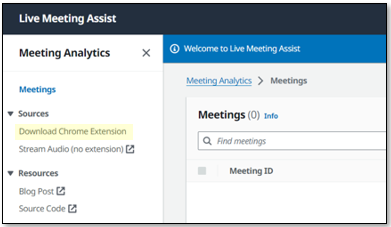
- Veldu (hægrismelltu) og stækkaðu .zip skrána (
lma-chrome-extension.zip) til að búa til staðbundna möppu sem heitirlma-chrome-extension. - Opnaðu Chrome og sláðu inn hlekkinn
chrome://extensionsinn á veffangastikuna.
- Virkja Hönnunarhamur.
- Veldu Hleðsla ópakkað, flakk í
lma-chrome-extensionmöppu (sem þú pakkaðir niður úr niðurhalinu) og veldu Veldu. Þetta hleður viðbótinni þinni. - Festu nýju LMA viðbótina við tækjastikuna vafra til að auðvelda aðgang - þú munt nota hana oft til að streyma fundum þínum!

Byrjaðu að nota LMA
LMA býður upp á tvo straumvalkosti:
- Chrome vafraviðbót - Notaðu þetta til að streyma hljóð- og lýsigögnum hátalara úr fundarvafraforritinu þínu. Það virkar eins og er með Zoom og Chime, en við vonumst til að bæta við fleiri fundaröppum.
- LMA Stream Audio flipi - Notaðu þetta til að streyma hljóði úr hljóðnemanum þínum og hvaða Chrome vafra sem byggir á fundisforriti, hljóðbúnaði eða hljóðforriti.
Við sýnum þér hvernig á að nota báða valkostina í eftirfarandi köflum.
Notaðu Chrome vafraviðbótina til að streyma Zoom símtali
Ljúktu við eftirfarandi skrefum til að nota vafraviðbótina:
- Opnaðu LMA viðbótina og skráðu þig inn með LMA skilríkjunum þínum.
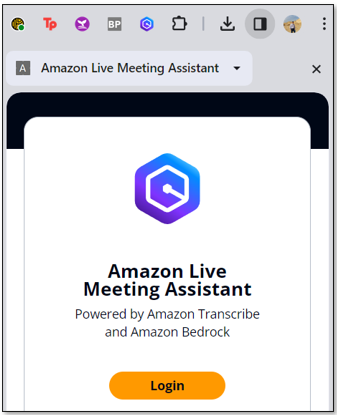
- Taktu þátt í eða stofnaðu Zoom fund í vafranum þínum (ekki nota sérstaka Zoom biðlarann).
Ef þú ert nú þegar með Zoom fundarsíðuna hlaðna skaltu endurhlaða hana.
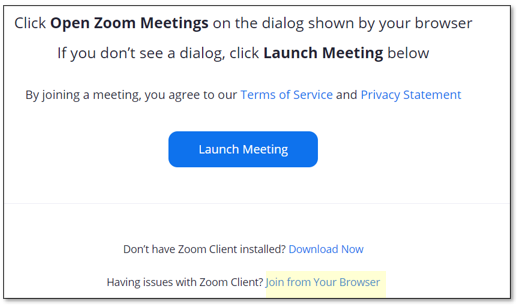
LMA viðbótin skynjar sjálfkrafa að Zoom sé í gangi á vafraflipanum og fyllir út nafnið þitt og fundarnafnið.
- Segðu öðrum í símtalinu að þú sért að fara að byrja að taka upp símtalið með LMA og fáðu leyfi þeirra. Ekki halda áfram ef þátttakendur mótmæla.
- Veldu Byrjaðu að hlusta.

- Lestu og samþykktu fyrirvarann og veldu Leyfa til að deila vafraflipanum.

LMA viðbótin skynjar sjálfkrafa og sýnir virkan hátalara í símtalinu. Ef þú ert einn á fundinum skaltu bjóða nokkrum vinum að vera með og athugaðu að nöfnin sem þeir notuðu til að taka þátt í símtalinu birtast í viðbyggingunni þegar þeir tala og eru kennd við orð þeirra í LMA afritinu.

- Veldu Opið í LMA til að sjá lifandi afrit þitt á nýjum flipa.
- Veldu tungumálið sem þú vilt afrita og hafðu samskipti við aðstoðarmann fundarins með því að nota vöknunarsetninguna „OK Assistant!“ eða the Meeting Assist Bot glugganum.
The SPURÐU AÐSTOÐARINN hnappur biður fundaraðstoðarþjónustuna (þekkingargrunn Amazon Bedrock) að leggja til gott svar byggt á afriti nýlegra samskipta á fundinum. Mílufjöldi þinn getur verið mismunandi, svo gerðu tilraunir!
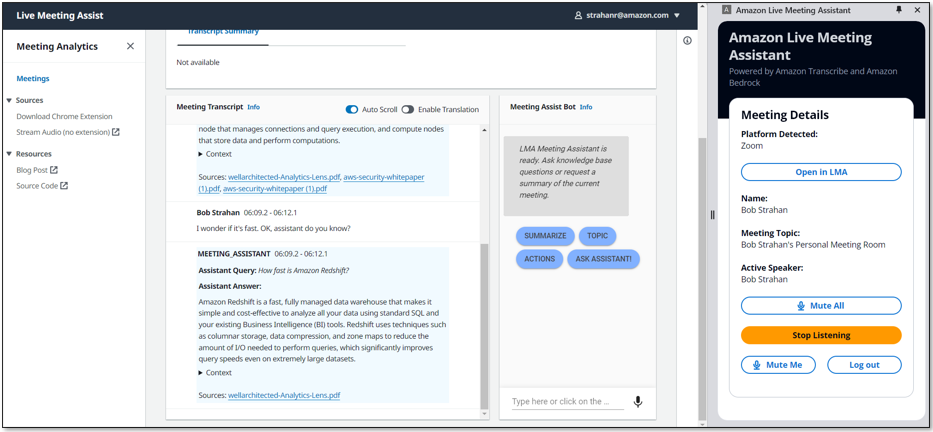
- Þegar þú ert búinn skaltu velja Hættu að streyma að ljúka fundi í LMA.
Innan nokkurra sekúndna birtast sjálfvirk fundarlok og hljóðupptakan verður aðgengileg. Þú getur haldið áfram að nota vélina eftir að símtalinu lýkur.
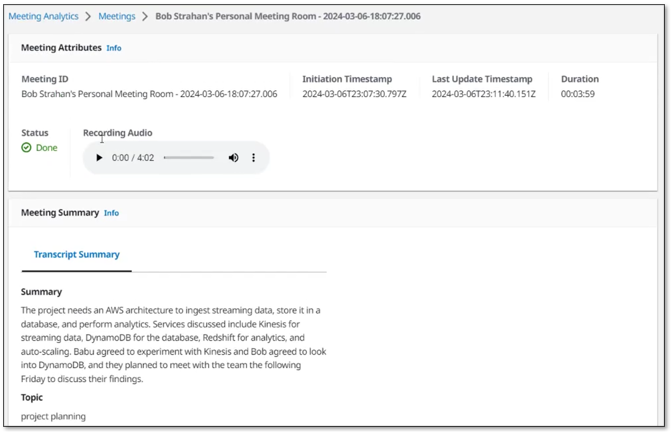
Notaðu LMA UI Stream Audio flipann til að streyma úr hljóðnemanum þínum og hvaða hljóðforriti sem er í vafra
Vafraviðbótin er þægilegasta leiðin til að streyma lýsigögnum og hljóði frá studdum fundarvefforritum. Hins vegar geturðu líka notað LMA til að streyma bara hljóðinu úr hvaða vafratengda síma, fundarforriti eða öðrum hljóðgjafa sem spilast í Chrome vafranum þínum með því að nota þægilegan Straumur hljóð flipa sem er innbyggður í LMA UI.
- Opnaðu hvaða hljóðgjafa sem er í vafraflipa.
Til dæmis gæti þetta verið softphone (svo sem Google Voice), annað fundarforrit, eða í kynningarskyni geturðu einfaldlega spilað staðbundna hljóðupptöku eða YouTube myndband í vafranum þínum til að líkja eftir öðrum fundarþátttakanda. Ef þú vilt bara prófa það skaltu opna eftirfarandi YouTube vídeó í nýjum flipa.

- Í LMA App UI, veldu Stream Audio (engin viðbót) til að opna Stream Audio flipann.
- fyrir Auðkenni fundar, sláðu inn fundarauðkenni.
- fyrir heiti, sláðu inn nafn fyrir þig (á við um hljóð úr hljóðnemanum).
- fyrir Nafn þátttakanda, sláðu inn nöfn þátttakenda (á við um komandi hljóðgjafa).
- Veldu Byrja á.

- Veldu vafraflipann sem þú opnaðir áðan og veldu Leyfa að deila.
- Veldu LMA UI flipann aftur til að skoða nýja fundarauðkennið þitt skráð, sem sýnir fundinn sem Í framvindu.

- Veldu fundarauðkenni til að opna upplýsingasíðuna og horfðu á afrit af innkomnu hljóði, sem er eignað nöfnum þátttakenda sem þú slóst inn. Ef þú talar muntu sjá umritun þinnar eigin rödd.
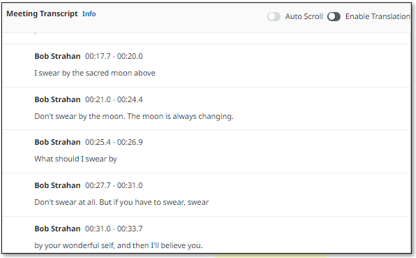
Notaðu Straumur hljóð eiginleika til að streyma úr hvaða softphone appi, fundarappi eða öðru streymandi hljóði sem spilar í vafranum, ásamt þínu eigin hljóði sem tekið er úr völdum hljóðnema. Fáðu alltaf leyfi frá öðrum áður en þú tekur þau upp með LMA eða einhverju öðru upptökuforriti.
Yfirlit yfir vinnsluflæði
Hvernig skrifaði LMA upp og greindi fundinn þinn? Við skulum skoða hvernig það virkar. Eftirfarandi skýringarmynd sýnir helstu byggingarhluta og hvernig þeir passa saman á háu stigi.

LMA notandinn tekur þátt í fundi í vafranum sínum, virkjar LMA vafraviðbótina og auðkennir með LMA skilríkjum sínum. Ef fundarforritið (til dæmis Zoom.us) er stutt af LMA viðbótinni er nafn notandans, fundarnafn og virkir ræðumannsnöfn sjálfkrafa greint af viðbótinni. Ef fundarforritið er ekki stutt af viðbótinni getur LMA notandinn slegið inn nafnið sitt og fundarefnið handvirkt - nöfn virkra ræðumanna munu ekki finnast.
Eftir að hafa fengið leyfi frá öðrum þátttakendum velur LMA notandinn Byrjaðu að hlusta á LMA viðbyggingarglugganum. Öruggri WebSocket tengingu er komið á við forstilltu LMA stafla WebSocket slóðina og auðkenningarlykill notandans er staðfestur. LMA vafraviðbótin sendir START skilaboð til WebSocket sem inniheldur lýsigögn fundarins (nafn, efnisatriði og svo framvegis) og byrjar að streyma tveggja rása hljóði úr hljóðnema notandans og komandi hljóðrás sem inniheldur raddir annarra fundarmanna. Framlengingin fylgist með fundarappinu til að greina virkar hátalarabreytingar meðan á símtalinu stendur og sendir þessi lýsigögn til WebSocket, sem gerir LMA kleift að merkja talhluta með nafni ræðumanns.
WebSocket þjónninn sem keyrir í Fargate eyðir rauntíma tveggja rása hljóðbrotum frá komandi WebSocket straumi. Hljóðinu er streymt til Amazon Transcribe og umritunarniðurstöðurnar eru skrifaðar í rauntíma í Kinesis Data Streams.
Hver fundarvinnslulota keyrir þar til notandinn velur Hætta að hlusta í LMA viðbyggingarglugganum, eða lýkur fundinum og lokar flipanum. Í lok símtalsins býr aðgerðin til hljómtæki upptökuskrá í Amazon S3 (ef upptaka var virkjuð þegar staflinn var settur).
Lambda-aðgerð sem kallast Call Event Processor, fóðraður af Kinesis Data Streams, vinnur úr og auðgar mögulega lýsigögn fundar og umritunarhluta. Call Event Processor fellur inn í fundaraðstoðarþjónustuna. LMA er knúið af Amazon Lex, Þekkingargrunnar fyrir Amazon Bedrock og Amazon Bedrock LLMs sem nota opinn uppspretta QnABot á AWS lausn fyrir svör byggð á algengum spurningum og sem hljómsveitarstjóri fyrir beiðni um leið til viðeigandi gervigreindarþjónustu. Símtalatburðarvinnslan kallar einnig á lambda aðgerðina Transcript Summarization þegar símtalinu lýkur, til að búa til samantekt á símtalinu úr heildaruppskriftinni.
Call Event Processor aðgerðin tengist AWS AppSync til að halda breytingum (stökkbreytingum) inn Amazon DynamoDB og sendu rauntímauppfærslur á innskráða vefþjóna LMA notandans (þægilega opnað með því að velja Opna í LMA valkostinum í vafraviðbótinni).
LMA vefviðmótseignirnar eru hýstar á Amazon S3 og þjónaðar í gegnum CloudFront. Auðkenning er veitt af Amazon Cognito.
Þegar notandinn er auðkenndur, kemur vefforritið á örugga GraphQL tengingu við AWS AppSync API og gerist áskrifandi að því að fá rauntíma atburði eins og nýjar símtöl og breytingar á stöðu símtals fyrir fundarlistasíðuna, og nýja eða uppfærða umritunarhluta og tölvu greiningar fyrir upplýsingasíðu fundarins. Þegar þýðing er virkjuð hefur vefforritið einnig örugg samskipti við Amazon Translate til að þýða fundaruppskriftina á valið tungumál.
Allt vinnsluflæðið, frá inntöku tali til uppfærslu á vefsíðum í beinni, er atburðadrifið og töfin frá lokum til enda er stutt - venjulega aðeins nokkrar sekúndur.
Eftirlit og bilanaleit
AWS CloudFormation tilkynnir um bilanir og orsakir dreifingar á viðkomandi stafla viðburðir flipa. Sjá Úrræðaleit í CloudFormation til að fá aðstoð við algeng vandamál við uppsetningu. Horfðu á misbrestur á dreifingu sem stafar af villum sem hafa farið yfir takmörk; LMA staflarnir búa til auðlindir sem eru háðar sjálfgefnum reiknings- og svæðisþjónustukvótum, svo sem teygjanlegum IP tölum og NAT gáttum. Þegar bilanir í CloudFormation stafla eru vandaðar, farðu alltaf inn í misheppnaða reidda stafla til að finna fyrstu hreiðra auðlindabilunina sem tilkynnt er um - þetta er næstum alltaf undirrótin.
Amazon Transcribe hefur sjálfgefið takmörk upp á 25 samhliða umritunarstrauma, sem takmarkar LMA við 25 samhliða fundi á tilteknum AWS reikningi eða svæði. Biddu um aukningu á fjölda samhliða HTTP/2 strauma fyrir streymisuppskrift ef þú ert með marga notendur og þarft að sjá um fleiri samhliða fundi á reikningnum þínum.
LMA veitir keyrslutímavöktun og logs fyrir hvern íhlut sem notar CloudWatch:
- WebSocket vinnsla og umritun Fargate verkefni - Á Amazon Elastic Container Service (Amazon ECS) stjórnborðið, farðu að Klösum síðu og opnaðu LMA-
WEBSOCKETSTACK-xxxx-TranscribingClustervirka. Veldu Verkefni flipann og opnaðu verkefnasíðuna. Veldu Logs og Skoðaðu í CloudWatch til að skoða verkefnaskrár WebSocket umritunar. - Hringdu í Lambda-aðgerðina í Event Processor – Á Lambda stjórnborðinu skaltu opna
LMA-AISTACK-CallEventProcessorvirka. Veldu Skjár flipa til að sjá virknimælingar. Veldu Skoðaðu annála í CloudWatch til að skoða aðgerðaskrár. - AWS AppSync API - Á AWS AppSync stjórnborðinu, opnaðu
CallAnalytics-LMAAPI. Veldu Vöktun í yfirlitsrúðunni til að sjá API mæligildi. Veldu Skoðaðu annála í CloudWatch til að skoða AWS AppSync API logs.
Fyrir QnABot á AWS fyrir Meeting Assist, vísa til Fundaraðstoð README, Og Innleiðingarleiðbeiningar um QnABot lausn Fyrir frekari upplýsingar.
Kostnaðarmat
LMA útvegar WebSocket netþjón sem notar Fargate (2vCPU) og VPC netkerfi sem kostar um $0.10/klst. (um það bil $72/mánuði). Fyrir frekari upplýsingar, sjá AWS Fargate verðlagning.
LMA er virkt með því að nota QnABot og Knowledge Bases fyrir Amazon Berggrunn. Þú býrð til þinn eigin þekkingargrunn sem þú notar fyrir LMA og hugsanlega önnur notkunartilvik. Fyrir frekari upplýsingar, sjá Verðlagning Amazon á berggrunni. Viðbótar AWS þjónusta sem notuð er af QnABot lausninni kostar um $0.77/klst. Fyrir frekari upplýsingar, sjá lista yfir QnABot á AWS lausnarkostnaði.
Eftirstandandi lausnarkostnaður byggist á notkun.
Notkunarkostnaðurinn nemur um $0.17 fyrir 5 mínútna símtal, þó það geti verið mismunandi eftir valkostum (svo sem þýðingum), fjölda LLM samantekta og heildarnotkun vegna þess að notkun hefur áhrif á gjaldgengi ókeypis flokka og magnþrepsverðlagningu fyrir margar þjónustur . Fyrir frekari upplýsingar um þjónustuna sem hefur afnotakostnað, sjá eftirfarandi:
Til að kanna LMA kostnað sjálfur, notaðu AWS Cost Explorer eða velja Upplýsingar um reikning á innheimtustjórnborði AWS til að sjá mánaðarútgjöld þín eftir þjónustu.

Sérsníddu dreifinguna þína
Notaðu eftirfarandi CloudFormation sniðmátsfæribreytur þegar þú býrð til eða uppfærir stafla þinn til að sérsníða LCA dreifinguna þína:
- Til að nota þína eigin S3 fötu fyrir fundarupptökur skaltu nota Kalla hljóðupptökur fötu nafn og Forskeyti hljóðskrár.
- Til að fjarlægja PII úr umritunum skaltu stilla Virkja klippingu efnis fyrir afrit að sanna, og stilla Tegundir eininga um uppskrift PII eftir þörfum. Fyrir frekari upplýsingar, sjá Að útrýma eða bera kennsl á PII í rauntímastraumi.
- Til að bæta umritunarnákvæmni fyrir tæknilegar og lénssértækar skammstafanir og hrognamál skaltu stilla Uppskrift sérsniðið orðaforðaheiti til nafns sérsniðins orðaforða sem þú hefur þegar búið til í Amazon Transcribe eða sett Uppskrift sérsniðið tungumál líkansheiti undir nafni áður búið til sérsniðið tungumálalíkan. Fyrir frekari upplýsingar, sjá Bætir umritunarnákvæmni.
- Til að afrita fundi á öðru studdu tungumáli en bandarískri ensku skaltu velja viðeigandi gildi fyrir Tungumál fyrir umritun.
- Til að sérsníða afritsvinnslu, valfrjálst stillt Lambda krókaaðgerð ARN fyrir vinnslu sérsniðinna afritshluta til ARN fyrir þína eigin Lambda aðgerð. Fyrir frekari upplýsingar, sjá Notkun Lambda aðgerða til að bjóða upp á sérsniðna rökfræði fyrir afritsvinnslu.
- Til að sérsníða fundaraðstoðargetu byggða á QnABot á AWS lausninni, Amazon Lex, Amazon Bedrock og Knowledge Bases fyrir Amazon Bergrock samþættingu, sjáðu Fundaraðstoð README.
- Til að sérsníða samantekt afrits með því að stilla LMA til að kalla á þína eigin Lambda aðgerð, sjá Afrit Samantekt LAMBDA valkostur.
- Til að sérsníða samantekt afrits með því að breyta sjálfgefnum leiðbeiningum eða bæta við nýjum, sjá Samantekt afrits.
- Til að breyta varðveislutímanum skaltu stilla Skrá rennur út á dögum að æskilegu gildi. Öllum símtalagögnum er varanlega eytt úr LMA DynamoDB geymslunni eftir þetta tímabil. Breytingar á þessari stillingu eiga aðeins við um ný símtöl sem berast eftir uppfærsluna.
LMA er opinn hugbúnaður. Þú getur gafflað LMA GitHub geymslunni, bætt kóðann og sent okkur dráttarbeiðnir svo við getum innlimað og deilt endurbótum þínum!
Uppfærðu núverandi LMA stafla
Þú getur uppfært núverandi LMA stafla í nýjustu útgáfuna. Fyrir frekari upplýsingar, sjá Uppfærðu núverandi stafla.
Hreinsa upp
Til hamingju! Þú hefur lokið öllum skrefum til að setja upp sýnishornslausnina fyrir lifandi símtöl með því að nota AWS þjónustu.
Þegar þú ert búinn að gera tilraunir með þessa sýnishornslausn skaltu hreinsa tilföngin þín með því að nota AWS CloudFormation stjórnborðið til að eyða LMA staflanum sem þú settir í notkun. Þetta eyðir tilföngum sem voru búin til með því að dreifa lausninni. Upptöku S3 fötunum, DynamoDB töflunni og CloudWatch annálahópunum er haldið eftir eftir að bunkanum er eytt til að forðast að eyða gögnum þínum.
Live Call Analytics: Companion lausn
Félagslausn okkar, Live Call Analytics og Agent Assist (LCA), býður upp á rauntíma uppskrift og greiningar fyrir tengiliðamiðstöðvar (símtöl) frekar en fundi. Það er margt líkt - í raun var LMA smíðað með arkitektúr og mörgum íhlutum fengnum úr LCA.
Niðurstaða
Sýnislausnin fyrir Live Meeting Assistant býður upp á sveigjanlega, eiginleikaríka og sérhannaða nálgun til að veita aðstoð við fundi í beinni til að bæta framleiðni þína á og eftir fundi. Það notar Amazon AI/ML þjónustu eins og Amazon Transcribe, Amazon Lex, Knowledge Bases for Amazon Bedrock og Amazon Bedrock LLMs til að umrita og draga út rauntíma innsýn úr fundarhljóðinu þínu.
Dæmi um LMA forritið er útvegað sem opinn uppspretta - notaðu það sem upphafspunkt fyrir þína eigin lausn og hjálpaðu okkur að gera það betra með því að leggja til baklagfæringar og eiginleika í gegnum GitHub pull beiðnir. Skoðaðu LMA GitHub geymsla til að kanna kóðann skaltu velja Watch að fá tilkynningu um nýjar útgáfur og athugaðu README fyrir nýjustu uppfærslur á skjölum.
Fyrir aðstoð sérfræðinga, AWS fagþjónusta og önnur AWS samstarfsaðilar eru hér til að hjálpa.
Við viljum gjarnan heyra frá þér. Láttu okkur vita hvað þér finnst í athugasemdahlutanum eða notaðu málefnaspjallið í LMA GitHub geymsla.
Um höfunda
 Bob Strahan er aðallausnaarkitektur í AWS Language AI Services teyminu.
Bob Strahan er aðallausnaarkitektur í AWS Language AI Services teyminu.
 Chris Lott er aðallausnaarkitektur í AWS AI Language Services teyminu. Hann hefur 20 ára reynslu af hugbúnaðarþróun fyrirtækja. Chris býr í Sacramento í Kaliforníu og nýtur garðyrkju, geimferða og ferðast um heiminn.
Chris Lott er aðallausnaarkitektur í AWS AI Language Services teyminu. Hann hefur 20 ára reynslu af hugbúnaðarþróun fyrirtækja. Chris býr í Sacramento í Kaliforníu og nýtur garðyrkju, geimferða og ferðast um heiminn.
 Babu Srinivasan er Sr. Specialist SA – Language AI þjónusta í World Wide Specialist samtökunum hjá AWS, með yfir 24 ára reynslu í upplýsingatækni og síðustu 6 ár með áherslu á AWS Cloud. Hann hefur brennandi áhuga á gervigreind/ML. Utan vinnunnar hefur hann gaman af trésmíði og skemmtir vinum og vandamönnum (stundum ókunnugum) með töfraspilum.
Babu Srinivasan er Sr. Specialist SA – Language AI þjónusta í World Wide Specialist samtökunum hjá AWS, með yfir 24 ára reynslu í upplýsingatækni og síðustu 6 ár með áherslu á AWS Cloud. Hann hefur brennandi áhuga á gervigreind/ML. Utan vinnunnar hefur hann gaman af trésmíði og skemmtir vinum og vandamönnum (stundum ókunnugum) með töfraspilum.
 Kishore Dhamodaran er yfirlausnaarkitekt hjá AWS.
Kishore Dhamodaran er yfirlausnaarkitekt hjá AWS.
 Gillian Armstrong er arkitekt fyrir byggingarlausnir. Hún er spennt fyrir því hvernig skýið er að opna möguleika fyrir fleira fólk til að nota tækni til að leysa vandamál, og sérstaklega spennt fyrir því hvernig hugræn tækni, eins og gervigreind í samtali, gerir okkur kleift að hafa samskipti við tölvur á mannlegri hátt.
Gillian Armstrong er arkitekt fyrir byggingarlausnir. Hún er spennt fyrir því hvernig skýið er að opna möguleika fyrir fleira fólk til að nota tækni til að leysa vandamál, og sérstaklega spennt fyrir því hvernig hugræn tækni, eins og gervigreind í samtali, gerir okkur kleift að hafa samskipti við tölvur á mannlegri hátt.
- SEO knúið efni og PR dreifing. Fáðu magnara í dag.
- PlatoData.Network Vertical Generative Ai. Styrktu sjálfan þig. Aðgangur hér.
- PlatoAiStream. Web3 upplýsingaöflun. Þekking aukin. Aðgangur hér.
- PlatóESG. Kolefni, CleanTech, Orka, Umhverfi, Sól, Úrgangsstjórnun. Aðgangur hér.
- PlatoHealth. Líftækni og klínísk rannsóknagreind. Aðgangur hér.
- Heimild: https://aws.amazon.com/blogs/machine-learning/live-meeting-assistant-with-amazon-transcribe-amazon-bedrock-and-knowledge-bases-for-amazon-bedrock/



